Como você pode tirar uma captura de tela em um laptop Lenovo? A chave PrtSc no seu computador Lenovo ThinkPad não pode ajudá-lo a tirar uma captura de tela no Windows 10/8.1/8/7? Ou você apenas tem problemas para fazer instantâneos em seu telefone Lenove. Métodos eficazes são oferecidos aqui para ajudá-lo a fazer uma captura de tela no Lenovo com facilidade.

"Quero fazer uma captura de tela no meu laptop Lenovo Yoga com Windows 10 e sei que a tecla PrtSc pode capturar a tela inteira do computador. Mas depois de pressionar esta tecla, não recebo nenhuma resposta. Onde o instantâneo é salvo? Qualquer ajuda ?"
"Estou usando um computador Lenovo ThinkPad T7s com Windows 430. Quero tirar um instantâneo do tamanho de captura personalizado em vez da tela inteira. Existe alguma maneira simples de tirar uma captura de tela no Lenovo?"
No uso diário do computador Lenovo ou laptop e telefone portátil, você pode frequentemente precisar fazer uma captura de tela e capturar algumas informações importantes. A questão é, você sabe como fazer uma captura de tela na Lenovo?
Aqui neste post, mostraremos 5 maneiras simples e eficazes de fazer capturas de tela no Lenovo. As etapas detalhadas mostrarão como fazer um instantâneo no Lenovo, esteja você usando um computador Lenovo ThinkPad ou um telefone Lenovo Android.
Primeiro, mostraremos como capturar instantâneos no computador Lenovo. Se você estiver usando um desktop ou laptop Lenovo e quiser fazer capturas de tela nele, preste mais atenção a esta parte.
Cada computador está equipado com uma configuração de captura de tela padrão. Enquanto para muitos usuários da Lenovo, eles não conseguem encontrá-lo no teclado. Na verdade, a Lenovo muda a localização deste "Print Screen" chave. Você pode verificar a imagem abaixo para encontrar esta chave de captura de tela.

Captura de tela em um Windows 10/8 Lenovo
Pressione ambos Windows e PrtSc key ao mesmo tempo para capturar a tela inteira do computador Lenovo com Windows 10/8. A captura de tela capturada será salva no Screenshot pasta. Você pode encontrar esta pasta no Biblioteca de imagens.
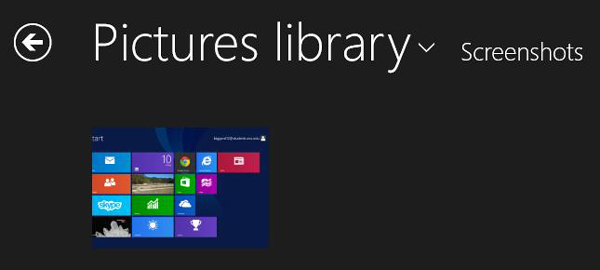
Captura de tela em um Windows 7 Lenovo
Se você é um usuário do Windows 7 Lenovo, você pode tirar um instantâneo com um simples clique em PrtSc chave. Mas a tela inteira capturada não será salva automaticamente no seu computador. Você tem que colá-lo em uma área de transferência.
Você pode clicar Início > Todos os programas > Acessórios > a ferramenta de recorte para salvar a imagem capturada. Ou você pode abrir o Adobe Photoshop para colar a captura de tela.

Existem muitos aplicativos de captura de tela no mercado que permitem fazer uma captura de tela no Lenovo. Aqui nós apresentamos a você um muito popular, FastStone Capture. Possui capacidade de captura em tela cheia ou tamanho customizado de acordo com sua necessidade.


Você tem permissão para editar a captura de tela após a captura, então você pode clicar no botão Salvar como botão para salvar a captura de tela em seu computador.
Com os dois primeiros métodos, você pode facilmente capturar uma tela inteira ou uma tela personalizada como quiser. Mas se você quiser captura de tela de um vídeo ou adicionar alguns rótulos à imagem capturada, você pode experimentar este gravador de tela profissional.
Aiseesoft Screen Recorder é o software profissional de gravação de vídeo e áudio, que pode ajudá-lo a tirar fotos e gravar vídeos online, conferências, vídeos de webcam, músicas, etc. com imagem de alta qualidade e qualidade de som. Com ele, você pode tirar uma captura de tela facilmente em seu Lenovo, LG, Samsung, HP, Toshiba, Dell computador e muito mais.

Downloads
100% seguro. Sem anúncios.
100% seguro. Sem anúncios.
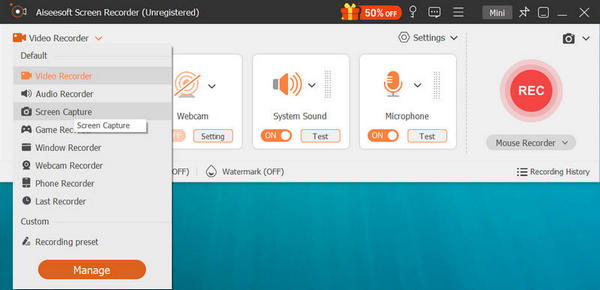
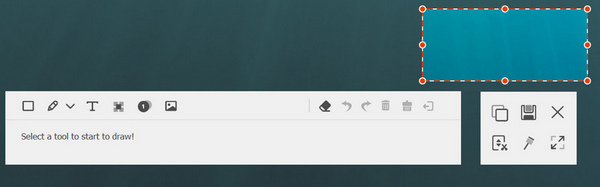
Na verdade, é muito mais fácil fazer uma captura de tela no telefone Lenovo. Você pode facilmente pressionar os botões de hardware para tirar uma captura de tela.
Pressione o botão Potência e Volume Down botão ao mesmo tempo. Você ouvirá um som de obturador e notará que a tela pisca. Então você pode editar a tela capturada no Screenshots pasta em Galeria app.

Você pode facilmente adicionar o recurso de instantâneo ao painel de notificação. Quando você quiser tirar um instantâneo no telefone Lenovo, você pode abrir o painel de notificações e tocar no Screenshot ícone.
Um simples clique no Screenshot ícone, o telefone Lenovo irá capturar automaticamente uma imagem da tela atual. Então você pode encontrar a captura de tela da Lenovo no Screenshots pasta.
Não perca: O que você pode fazer se captura de tela não funciona no Mac.
Onde as capturas de tela são salvas no laptop Lenovo?
Você pode pressionar Windows + PrtScn no teclado para fazer capturas de tela no laptop Lenovo. A captura de tela feita no Lenovo será salva no caminho C:/Users/[Your Name]/Pictures/Screenshots.
Qual é o atalho para captura de tela no PC?
Para fazer uma captura de tela no PC, você pode usar o atalho de teclado: PrtScn (Print Screen), Ctrl + PrtScn, Windows + PrtScn ou Alt + PrtScn.
Onde está localizada a ferramenta de recorte?
Você pode abrir a Ferramenta de Recorte usando a janela Executar. Ou pressione as teclas Windows + R para abrir a Ferramenta de Recorte no computador com Windows.
Nós falamos principalmente sobre como fazer uma captura de tela na Lenovo nesta página. 5 ótimas soluções são fornecidas para ajudá-lo a capturar a tela da Lenovo com facilidade. Se você deseja tirar instantâneos no computador ou smartphone Lenovo, pode encontrar aplicativos de captura de tela adequados aqui. Mesmo que você queira gravar um vídeo no Lenovo, o gravador de tela recomendado o ajudará a fazer isso com alta qualidade de imagem e som. Deixe-nos uma mensagem se você ainda tiver algum quebra-cabeça.
Dicas de captura de tela
Captura de tela no Windows Media PlayerCaptura de tela da página inteiraParte da tela da captura de telaHistória do instagram de gravação de telaOnde as capturas de tela do Steam são salvasCaptura de tela do FacebookCaptura de tela de um vídeoScreenshot AlcatelFaça uma captura de tela no LenovoCaptura de tela no HPTirar uma captura de tela no MinecraftFaça uma captura de tela do Google ChromeUse a captura de rolagem Snagit para tirar uma captura de tela de página inteiraTirar Capturas de Tela Surface ProCaptura de tela no HTCCaptura de tela no FirefoxCortar uma captura de tela no MacCortar capturas de tela no Windows
O Aiseesoft Screen Recorder é o melhor software de gravação de tela para capturar qualquer atividade, como vídeos online, chamadas de webcam, jogos no Windows/Mac.
100% seguro. Sem anúncios.
100% seguro. Sem anúncios.